Начинающие пользователи не понимают, что означают галочки в Viber. Более продвинутые люди уже все усвоили и не испытывают никаких неудобств. А вот если Вы только начинаете пользоваться всеми благами всемирной сети, все сложнее. Наверняка Вы не знаете зачем нужны некоторые функции и что с ними делать.
Например, многие люди, которые совсем недавно стали постоянными клиентами мессенджеров, не в курсе, что означают смайлики. И это мы подробно объяснили в этой статье, рассказав о том, что такое смайлы. В ней мы объяснили, зачем они нужны и даже дали расшифровку наиболее популярных. А вот вопрос с галочками остается нераскрытым.
Да, верно. И в этом Вы не одиноки. Но сегодня мы все подробно объясним. Обещаем, что после сегодняшней статьи у Вас не останется никаких вопросов. Сегодня мы расскажем о том, что означают одна или две галочки в Viber.
Вы узнаете, о чем говорит ситуация, когда их цвет поменялся с серого на фиолетовый. А также, поймете что делать, если их внешний вид не меняется. Поверьте, все намного проще, чем Вы думаете.
Что означают галочки на сообщениях в Viber?
Начнем с того, что Вайбер — это мессенджеры. А приложения этого типа чаще всего выполняют единственную функцию. Они позволяют своим пользователям обмениваться сообщениями друг с другом. Так как задач не так много, функцию переписок они стараются реализовать как можно удобнее.
Чтобы люди сразу понимали, отправилось ли их сообщение (актуально, если Вы испытываете постоянные проблемы с доступом к Интернету), получил ли его другой человек, прочитал ли.
И естественно, оповещать Вас об этом отдельными уведомлениями — это не очень удобно. Раньше в Вайбере такого вообще не было. Например, на скриншоте ниже отлично видно, что никаких галочек на сообщениях просто нет.

Но знать о статусе отправленного сообщения очень удобно, и поэтому разработчики решили добавить специальные иконки. И этими иконками как раз и стали галочки в Viber, о которых мы сейчас говорим.
Если Вы задаетесь вопросом, что означают галочки в Вайбере и Ватсапе, то ответ очень прост. Они говорят о статусе Вашего сообщения: отправлено ли оно, доставлено или прочитано. Это необходимо для удобства пользователей.
И вроде, пока все понятно. Но ведь эти иконки постоянно меняются, выглядят по-разному. Вы, наверное, уже поняли, что разные галочки говорят о том, что сейчас происходит с сообщением. Но какие именно иконки говорят об определенном статусе, не ясно. Об этом будем говорить дальше.
Одна галочка в Viber: что это означает?
Если после того, как Вы отправили сообщение, под ним появилась одна галочки серого цвета, то это означает, что с Вашим Интернет-соединением все в порядке. Такая иконка лишь оповещает Вас о том, что написанное уже отправилось и как раз в пути к получателю. Это не означает, что собеседник уже получил или прочитал его.
Одна галочка в Viber значит только то, что сообщение уже благополучно отправилось. Ничего более.

Зато, благодаря этому можно легко определить, что приложение работает исправно, соединение с сетью есть, и никаких проблем с Вашей стороны не наблюдается. А вот о том, прочитал или не прочитал Ваш собеседник то, что Вы ему отправили, могут рассказать иконки, о которых мы поговорим ниже.
Две галочки в Viber: что это значит
Теперь поговорим о том, когда таких иконок сразу две. Это означает, что собеседник получит и прочитал Ваше сообщение. Смотрите, при этом, двойные галочки еще и бывают двух цветов: серые и фиолетовые.
Это тоже нововведение, с которым многие пользователи еще не смогли свыкнуться. Пока просто не понятно, что это вообще значит. Но мы объясним. Поверьте, это очень просто. Намного проще, чем кажется.
Если после отправки сообщения Вы видите, что под ним появилось две серые галочки, это значит, что написанное уже пришло нужному человеку, но он их не прочитал. Можете быть уверены в том, что собеседник все получил и у него появилось уведомление о том, что Вы написали ему сообщение. Но он пока что его не прочитал.
А вот если двойные галочки не уже не серого, а ярко-фиолетового цвета, то это говорит о том, что собеседник прочитал Ваше сообщение. То есть, человек получил сообщение и прочитал его. Теперь остается только ждать ответа.

Видите, все достаточно просто.
Одна серая галочка — сообщение отправлено, но не получено и не прочитано.
Две серые галочки — все отправлено и получено, но собеседник его не прочитал.
Две галочки фиолетового или зеленого цвета — сообщение отправлено, получено и прочитано.
Бывают ситуации, когда Вы отправляете сразу несколько сообщений, и при этом у каждого из них разные статусы. Да, подобные вещи тоже случаются. Обычно, это говорит либо о глюках приложения (например, о том, что что-то из написанного почему-то еще не получено другим человеком и просто зависло на серверах), либо о нестабильном Интернет-соединении. Это абсолютно нормально, и скоро исправится самостоятельно.
Почему галочки в не появляются?
Бывает и такое. Если иконки, оповещающие о статусе сообщения, просто не появились, то это говорит о том, что сообщение, которое Вы отправили, еще не отправилось. Это может говорить о том, что соединение с сетью отсутствует или о том, что приложение глючит. Варианта развития событий в таком случае всего два: либо сообщение отправится немного позже, как только Интернет-соединение будет восстановлено, либо ничего не отправится вообще.
Что значит одна или две галочки в Вайбере напротив сообщений
При общении в Вайбере около сообщений можно заметить галочки. Они обозначают статус СМС. В зависимости от статуса индикатор может быть один или два. Рассмотрим, что значит одна галочка в Вайбере или две, почему они окрашиваются в разные цвета, в каком случае появляется иконка с часами.
Значение галочек в Вайбере
Галочки в Вайбере означают статус отправленного сообщения. Количество индикаторов говорит, доставлено ли сообщение получателю, а цвет – прочитано ли оно. Опция встроена в приложение по умолчанию и не требует подключения через настройки.

Просмотреть статус можно на экране мобильного телефона, планшета или компьютера. Сразу после отправки сообщения справа от него появляется одна галка, затем две, чуть позже они окрашиваются в фиолетовый цвет.
Отправлено
Что значит одна галочка в Вайбере? Она обозначает статус «Отправлено». Это значит что сообщение отправлено на сервер Viber, но еще не доставлено получателю. Значок окрашен в серый цвет и отображается рядом только что отправленным СМС.

Одна галочка на сообщении может появиться, если у получателя нет соединения с интернетом или у него не установлен Viber. Состояние изменится автоматически, когда мобильное устройство получателя подключится к интернету.
Важно. Размер, расположение и форма указателя могут отличаться в зависимости от версии Вайбера. Во всех сборках Viber одна серая галочка означает, что СМС пришло на сервер, но еще не дошло до абонента.
Доставлено
Что значит две галочки в Вайбере? Они появляются автоматически, когда СМС поступило на устройство получателя. Если с подключением к интернету все в порядке и у получателя установлен мессенджер, то статус с одной галки на две изменяется моментально.

Две галки – это признак того, что сообщение уже обработано сервером и поступило на телефон получателя. При этом абонент уже услышал звуковое уведомление и может зайти в Viber, чтобы прочитать послание.
Важно. Если получатель прочитал СМС с помощью всплывающего окна, то индикаторы не окрасятся. Такое сообщение будет иметь статус «Доставлено», пока абонент не откроет мессенджер и не перейдет в окно с чатом.
Просмотрено
Статус «Просмотрено» означают галочки в Вайбере, окрашенные в фиолетовый цвет. Галки окрашиваются сразу после того, как получатель открывает послание, открыв переписку. Статус изменится, даже если пользователь случайно открыл чат на несколько секунд и сразу выключил его.

После прочтения вернуть СМС статус «Доставлено» невозможно.
Важно. В Viber есть опция, с помощью которой можно просматривать полученные послания в скрытом режиме. В этом случае даже прочитанное СМС будет обозначаться как две серые галочки.
Что значит зеленая или синяя галка
Такими обозначениями в Viber помечаются группы, паблик, аккаунты и бизнес-чаты, которые имеют статус проверенного аккаунта.

- официальные сообщества и группы, которые были проверены разработчиками;
- бизнес-аккаунты торговых сетей и магазинов, на которые можно оформить подписку.
Такие аккаунты проходят многоуровневые проверки и являются оригинальными. Проверяется не только информация об организаторе сообщества, но и его рассылки. Если такой аккаунт часто отправляет спам, то он потеряет свой статус и галка исчезнет.
Почему статус не меняется
После отправки послания статус индикаторов может не меняться несколько дней. При этом отправитель видит одну или две серые галочки. Это значит, что абонент не заметил или не получил СМС.
Статус может не меняться по следующим причинам:
- телефон получателя не подключен к сети;
- возникли проблемы на сервере Viber;
- абонент удалил Вайбер со своего мобильного устройства;
- получатель добавил отправителя в черный список;
- получатель скрыл информацию о прочтении с помощью настроек Вайбера.

Если галки окрасились в фиолетовый цвет, но получатель не отвечает продолжительное время, то отправьте СМС повторно. Абонент мог случайно нажать на экран телефона во время появившегося уведомления и не заметить сообщение.
Можно ли скрыть свой статус в Viber
Статус сообщений «Просмотрено» в Вайбере можно скрыть. Опция доступна всем пользователям, активировать ее можно через настройки. Такая возможность пригодится абонентам, которые не хотят уведомлять отправителей о том, что они прочли сообщение.
Как скрыть галочки в Вайбере:
- Откройте Вайбер на мобильном устройстве.

- Нажмите на кнопку «Еще», которая находится внизу справа.

- Перейдите в настройки мессенджера.

- В открывшемся окне найдите опции конфиденциальности.

- В списке найдите параметр «Просмотрено» и снимите галку напротив него.

Выйдите из настроек, нажав на стрелку в левом углу экрана. Сохранять изменения не требуется. Теперь после входа в диалог и прочтения сообщения, отправитель будет видеть два серых индикатора.
Важно. Опция доступна пользователям всех современных мобильных устройств. Меню месседжера на телефоне с iOS и Android может отличаться. Включить или отключить режим скрытого просмотра можно в любое время.
Иконка с часами – что это значит
Иногда около сообщения появляется иконка с часами. Это говорит о том, что сообщение не было отправлено и не доставлено на сервер Viber. Проблема возникает в следующих случаях:
- у отправителя отсутствует соединение с интернетом;
- сервер Viber временно недоступен;
- возникла ошибка в работе приложения.

Как правило, сообщение о потери связи с интернетом появляется в верхней части экрана. Если интернет работает, а СМС не отправляется, попробуйте перезагрузить устройство. Работы на сервере Viber редкое явление, обычно они длятся не более 5-10 минут.
Установить Вайбер можно на мобильное устройство, компьютер или ноутбук. Галочки в Вайбере в сообщениях отображаются у всех пользователей. Опция скрытого чтения позволяет не отображать статус «Просмотрено» и читать послания незаметно от отправителя.
Значение галочек в Вайбере
Под сообщениями в Viber появляются галочки. Сначала одна, потом – две. А еще они меняют цвет. Расскажем, что все это значит и как сделать, чтобы собеседник не узнал о прочтении послания.
Характерным признаком мессенджера являются мелкие галочки возле отправля-емого текста, которые могут быть окрашены в серый или фиолетовый цвет. Некоторые пользователи не понимают, зачем нужны эти отметки или трактуют появление символов неправильно. Что же на самом деле означают галочки в приложении и как меняется их окраска в зависимости от статуса послания?
Галочки в Вайбере – статус сообщения

Каждый абонент приложения имеет возможность определить текущий статус своего сообщения.
Но вместо стандартных слов «Отправлено», «Доставлено», «Просмотрено» возле нижней части прямоугольника текста отображаются особые индикаторы – галочки.
Такой формат оповещений введен, начиная с 2018 года. Он позволил расширить размер диалогового окна. Количество и цвет «птичек» могут меняться в зависимости от того, было ли послание получено, а также прочитано адресатом.
Отправлено
После того, как пользователь набрал в строке для ввода содержимое смс, нажав кнопку «Отправить», текст отображается на экране гаджета синим прямоугольником. Под ним появляется один бледный символ, имеющий вид «птички» серого цвета. Значит, смс попало на сервер, но еще не поступило адресату.
Одна галочка в Вайбере будет отображаться до тех пор, пока получатель снова не подключится к сети. Если вы не знаете, что значит в сети в Вайбере, узнайте это из нашей другой статьи.
Доставлено
Обычно через несколько секунд после того, как внизу окна появилась серая отметка, возле нее отображается второй такой же бледный символ.

Это является признаком того, что сервер отправил послание адресату – оно успешно доставлено. Человек сможет прочесть его, как только откроет программу.
Две галочки в Вайбере, имеющие серый цвет, можно наблюдать возле содержимого смс до того момента, когда пользователь откроет соответствующее окно для просмотра.
При получении мессенджа на экране устройства адресата может появляться всплывающее окно, дающее возможность прочитать содержимое без открытия программы. Благодаря такому окну получатель сможет просмотреть текст, но отправитель будет по-прежнему видеть у себя внизу голубого прямоугольника две бледные галки.
Прочитано
Когда участник беседы открывает переписку, галочки в Вайбере внизу всех посланий приобретают фиолетовый окрас. Текст считается прочитанным, а отметки будут становиться фиолетовыми, даже если адресат открыл чат только на 1 секунду, быстро закрыв окно без прочтения содержимого. Но изменение цвета галок всегда значит, что пользователь открывал Viber. Тем самым можно понять, что сообщение в вайбере прочитано.
Детальная инструкция видна на видео:
Важно: не путайте галочку возле месседжа со звездочкой в самом тексте. Это совершенно разные вещи, свидетельствующие о двух независимых друг от друга понятий. Увы, сейчас мало кто знает, что значит звездочка в сообщении, поэтому объясняем. Галочка свидетельствует о статусе письма – доставлено оно или нет. Звездочка возле слова – об исправлении ранее написанного с ошибкой текста. Если она стоит возле дужки, например «)*», то это воздушный поцелуй.
Почему отметка не меняется
Иногда после передачи послания человек долго наблюдает отсутствие изменений текущего состояния индикаторов. Часто с течением времени возле прямоугольника смс светится только одна серая галка, а второй символ отсутствует. Такое явление может наблюдаться по нескольким причинам:
- отсутствует подключение устройства участника чата к интернету, текст невозможно передать от сервера к телефону абонента;
- у получателя выключен телефон, доставить ему отправленную информацию невозможно;
- человек удалил приложение Viber на своем устройстве, данные просто не могут попасть к адресату;
- адресат добавил отправителя к контактам «черного списка», включив блокировку всех приходящих уведомлений;
- абонент изменил свои настройки конфиденциальности, скрыв информацию о прочтении.
Иногда пользователь видит присваивание сообщению статуса «Доставлено», рядом появляются два символа-«птички». Затем человек ожидает, что они будут менять цвет, но индикаторы постоянно серые.
Данное значение показывает, что человек еще не открывал приложение, а смс остается непрочитанным. Второй вариант – абонент просматривал содержимое во всплывающем окне, а затем убирал в сторону без открытия Вибера.
Как скрыть статус
Некоторые пользователи не желают показывать собеседнику данные о прочтении отправленного текста. Создатели Viber сделали возможным отключение уведомления. Чтобы скрыть информацию, нужно последовательно выполнить такие действия:
- открыть приложение Viber. Клацнуть по кнопке «Еще» (она имеет вид горизонтальных полос, находится внизу экрана);
- найти закладку «Настройки», нажать ее;
- выбрать пункт «Конфиденциальность». Среди пунктов представленного списка найти строку «Просмотрено»;
- клацнуть по переключателю, расположенному напротив надписи – при отключении функции он станет белым;
- после выполнения описанной последовательности действий отправитель не будет получать отчет о прочтении своего послания.
Детальная инструкция видна на видео:
Что означает зеленая птичка
После обновления Вайбера список контактов телефонной книги может содержать зеленые галки, расположенные напротив некоторых имен. Эти обозначения являются результатом автоматической проверки каждого контакта на предмет возможности связаться с ним через Viber:
- если после установки обновлений зеленая галка появилась напротив имени контакта, значит, Вайбер «увидел» такое же приложение у данного абонента, сигнализируя о возможности связи через программу;
- если программа не обнаружила мессенджер по указанному номеру телефона, то зеленая отметка напротив такого имени будет отсутствовать;
- зеленого символа-галки нет напротив тех контактов, которые во время верификации отключены от сети Интернет.
Галочки Viber являются важными индикаторами, которые предоставляют пользователю информацию о текущем статусе послания. Заменить эти символы словесными уведомлениями об отправке, доставке и прочтении невозможно. Поэтому нужно изучить значение каждой галки, обращая внимание на количество, а также на окраску отметок.
Что означают галочки в Вайбере

Мессенджеры заполнили нашу жизнь, они стали уникальной возможностью для бесплатных разговоров. Теперь даже многие фирмы переходят именно на такой способ общения. Казалось бы, уже все стали настоящими гуру пользования, но есть и те, кто только вливается в мир технологий, таким людям срочно следует узнать о некоторых тонкостях работы с популярным сервисом Viber.
Что означают галочки в Вайбере?
Всего в данном мессенджере есть три разновидности галочек:
- отправлено;
- доставлено;
- прочитано.
Чтобы окончательно разобраться с поставленным вопросом, следует подробнее рассмотреть каждую из разновидностей:
Отправлено
Когда сообщение набрали и нажали на кнопку «отправить», в правом нижнем углу сообщения появляется одна галочка серого цвета. Это означает, что сообщение получено на сервере. Статус может продержаться долго в случае, если у получателя слабый сигнал, или вовсе отключен интернет. Если же со связью все в порядке, появляется следующий статус.
Доставлено
Когда сообщение доставлено на телефон получателя, в правом нижнем углу появляется две галочки серого цвета. Это означает, что получатель его еще не прочитал, интернет работает исправно, но возможно человек просто не успел взять телефон в руки.
Прочитано
Завершающей стадией является пункт «прочитано», в случае, если получатель наконец-то открыл сообщение, галочки серого цвета меняют свой окрас на фиолетовый. Теперь остается только продолжить диалог и наслаждаться беседой.
Это лишь базовые знания, их вполне достаточно, чтобы уверенно начать пользоваться данным сервером. Но будет полезно узнать и другие нюансы.
Дополнительные сведения о Вайбере
Чтобы пользование стало еще эффективнее, следует узнать о нескольких интересных секретах и возможностях мессенджера:
- А вы знали, что вайбер сильно «садит» батарею, и зачастую быстрее, чем другие приложения? А все из-за того, что по умолчанию в его настройках установлено всегда быть на связи, что позволяет ему круглосуточно использовать вай-фай и расходовать заряд. Чтобы отключить, необходимо зайти в: «настройки» →«общие» → «wi-fi» →«политика режима ожидания» и изменить пункт «всегда на связи».
- Если вам не нравится сообщения от какого-то человека, или просто надоедает реклама, их можно заблокировать. Сделать это просто: нажать на диалог, перейти в настройки беседы и выбрать пункт «блокировать этот контакт».
- Есть что скрывать? Вайбер поможет оставить ваши тайны под надежным замком, а точнее пин-кодом. Если вы не хотите, чтобы кто-то случайно увидел важную переписку, достаточно просто поставить на нее пароль и скрыть. Сделать это легко: зайти в настройки диалога с собеседником и выбрать функцию «скрыть этот чат», после чего потребуется придумать пароль, и в дальнейшем чат не будет показываться в общем доступе, найти его можно будет только через строку поиска, введя в нее цифры пин-кода.
- Есть способ скрыть информацию о том, что вы просмотрели сообщение, и даже о том, находитесь ли вы в данный момент в сети. Сделать это можно перейдя в настройки программы выбрать пункт «Конфиденциальность» и снять галочку с «просмотрено». Таким образом, собеседники больше не увидят, просмотрели вы сообщение, или нет, но взамен и вы не сможете это увидеть в переписках. Также можно скрыть информацию о том, находитесь ли вы в сети, делается это все в тех же настройках конфиденциальности – отключая пункт «в сети». Изменять такие параметры можно не чаще, чем один раз в сутки.

- Как часто бывают ситуации, когда важная информация попадает по случайности совсем в другой диалог. И с этим вайбер поможет справиться. В случае, если вы перепутали диалоги, отправив важную информацию, или просто передумали отправлять сообщение, достаточно просто нажать на него и выбрать пункт «удалить везде», сообщение удалится и больше его никто не увидит, но возможно это только в том случае, если собеседник не успел прочитать.
- При общении, к диалогу можно прикреплять информацию о вашем местонахождении, иногда это крайне удобная функция. Делать это просто: необходимо зайти в настройки диалога с контактом и включить пункт «Местоположение». В случае чего, его можно так же легко отключить.
- Полезным знанием станет то, что программу Viber можно установить даже на ПК. Главный нюанс – программа будет полностью синхронизирована с мобильной версией, в случае удаления мессенджера с мобильного, она перестанет функционировать и на компьютере.
- Чтобы скоротать время и узнать главные новости, в программе есть функция «вайбер-чаты», где собирают интересные диалоги и информации из пабликов, уже существующих в социальных сетях.
Все эти советы можно применить в новой версии вайбер, которая уже доступна к скачиванию.
10 возможностей Viber, о которых вы могли не знать
Переводчик сообщений, редактор стикеров, режим невидимки и другие неочевидные функции мессенджера.
1. Скрывайте личные чаты
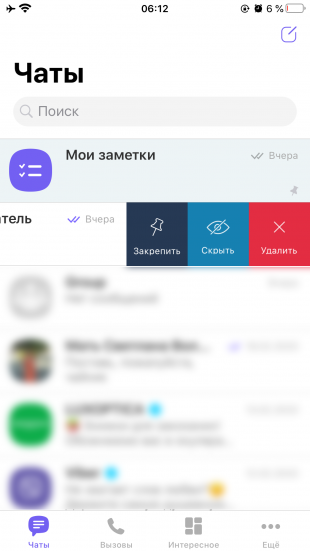
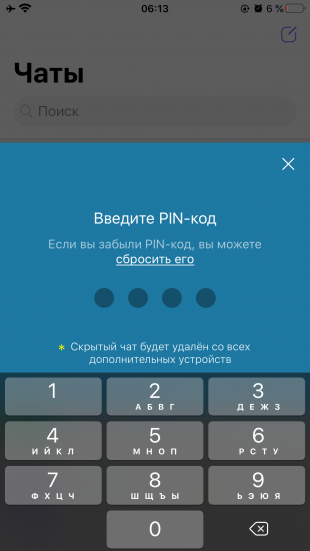
При необходимости вы можете спрятать переписку с выбранным пользователем. Она исчезнет из списка диалогов и будет защищена от всех, кто имеет доступ к смартфону, кроме вас.
Чтобы спрятать чат, задержите на нём касание (Android) или смахните его влево (iOS) и выберите «Скрыть». Затем введите любой ПИН-код. После этого диалог можно будет найти только через форму поиска. А его сообщения больше нельзя будет просмотреть без ввода ПИН-кода или использования сканера отпечатков пальца.
Если передумаете и захотите сделать спрятанный диалог обычным, откройте его и сделайте следующее. Нажмите на верхние три точки и выберите пункт «Информация» (Android). Или тапните по имени пользователя в самом верху, а затем — «Информация и настройки» (iOS). Затем нажмите «Сделать чат видимым».
2. Читайте сообщения незаметно
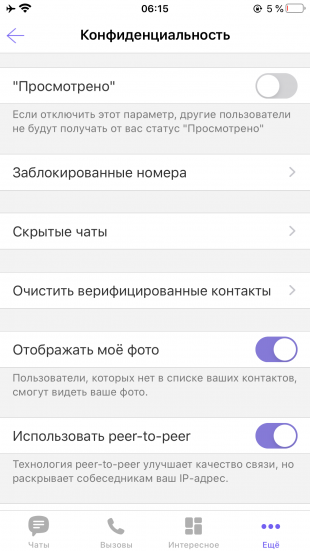
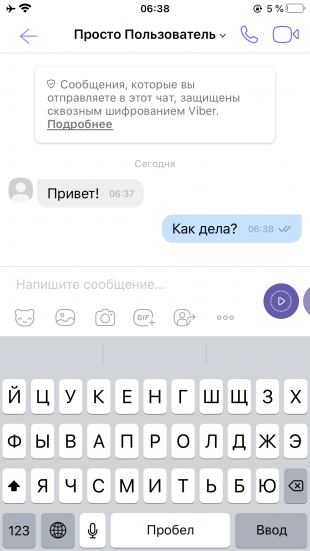
Viber можно настроить так, чтобы пользователи не знали, просматриваете вы их сообщения или нет. Полезно для случаев, когда не выходит сразу дать ответ и вы переживаете, что собеседник будет обижаться.
Для этого нажмите «Ещё» → «Настройки» → «Конфиденциальность» и отключите параметр «Просмотрено». В результате Viber перестанет отображать рядом с сообщениями фиолетовые галочки, которые подтверждают прочтение.
У этой функции есть и обратный эффект: вы тоже не будете знать, просматривают ли другие пользователи ваши сообщения.
Сейчас читают ?
- Как скачать видео с YouTube на любое устройство
3. Скрывайте свой статус «В сети»
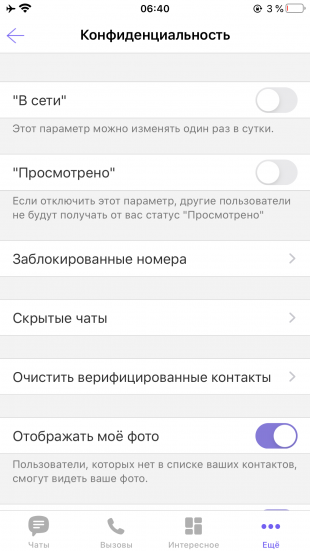
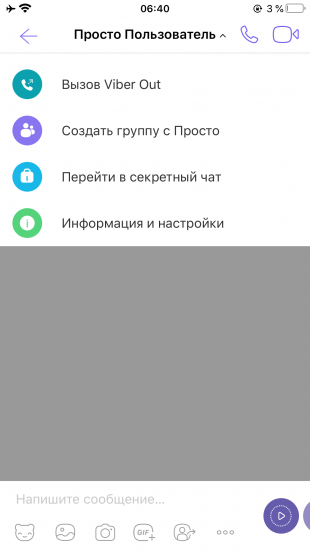
Viber показывает другим пользователям, находитесь ли вы онлайн. Это может мешать, когда не хочется отвечать определённым контактам. К счастью, приложение разрешает скрывать свой текущий сетевой статус.
Если хотите стать невидимым, нажмите «Ещё» → «Настройки» → «Конфиденциальность» и отключите параметр «В сети». После этого посторонние не будут знать, когда вы используете Viber. Но вместе с тем и вы не сможете видеть, кто из других пользователей онлайн.
Изменять настройки сетевого статуса можно не чаще раза в сутки.
4. Прячьте фото от незнакомцев
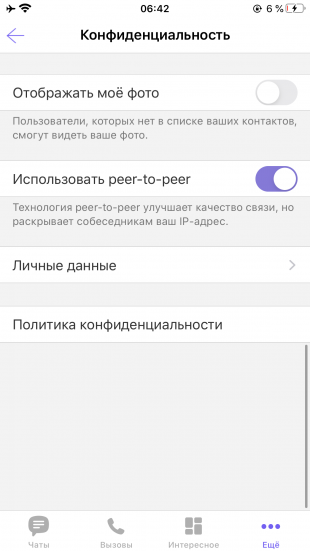
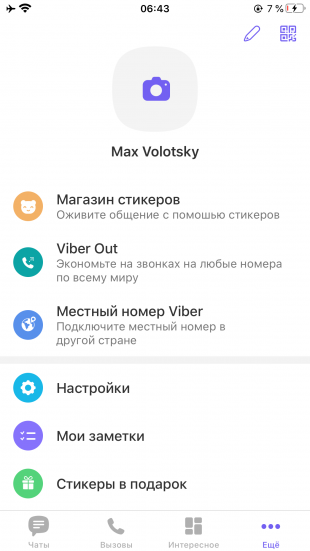
Возможно, вы не хотите, чтобы фотография вашего профиля была доступна посторонним. В таком случае спрячьте её. Нажмите «Ещё» → «Настройки» → «Конфиденциальность» и отключите параметр «Отображать моё фото». После этого аватарку будут видеть только люди из списка ваших контактов.
5. Храните резервную копию переписок
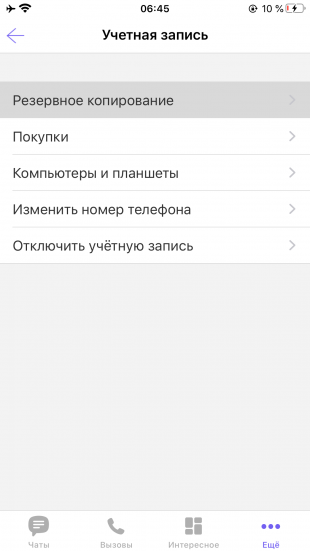
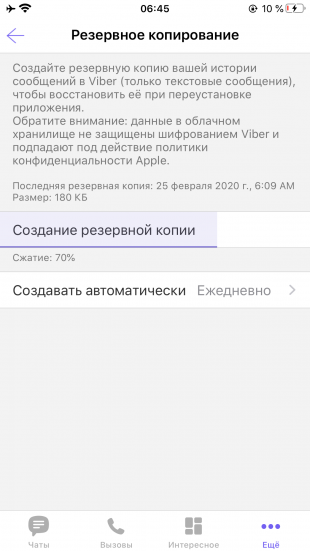
При поломке, краже или смене смартфона вы можете потерять историю переписок. Чтобы этого не случилось, настройте автоматическое создание её копий.
Если у вас Android, убедитесь, что на устройстве установлено приложение облачного сервиса «Google Диск». Viber будет хранить в нём резервные копии. Если у вас iPhone, для резервного копирования понадобится сервис iCloud. Проверьте, правильно ли он настроен. Для этого откройте настройки телефона, нажмите на имя пользователя, выберите iCloud и убедитесь, что переключатели рядом с iCloud Drive и Viber активированы.
Независимо от того, Android у вас или iOS, нажмите в Viber «Ещё» → «Настройки» → «Учётная запись» → «Резервное копирование» и выберите ежедневное создание копий. После этого при необходимости вы сможете восстановить историю чатов из файлов на сервере. Стоит добавить, что система резервирует только текстовые сообщения, остальные материалы не сохраняются.
6. Используйте встроенный переводчик
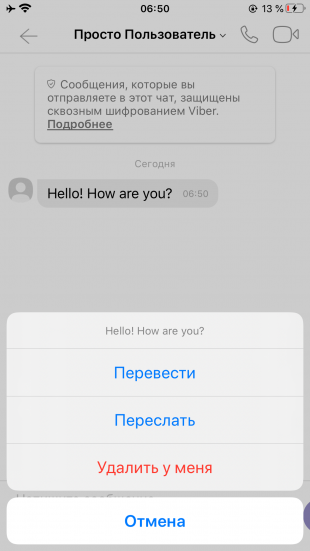
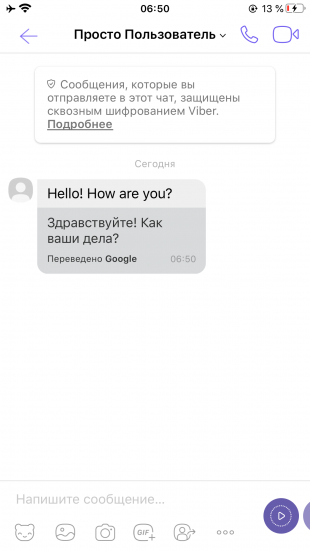
Viber умеет переводить текст прямо в чате. Эта функция наверняка пригодится, если вы переписываетесь с иностранцами.
Чтобы перевести сообщение, задержите на нём касание и выберите «Перевести» (Android) или «Ещё» → «Перевести» (iOS). Для обработки текста Viber использует технологии Google Translate.
Исходный язык система определяет автоматически, а язык перевода можно выбрать в разделе «Ещё» → «Настройки» → «Вызовы и сообщения» → «Перевод сообщений».
7. Создавайте собственные стикеры
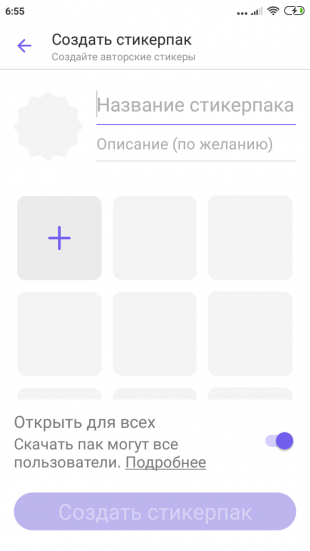
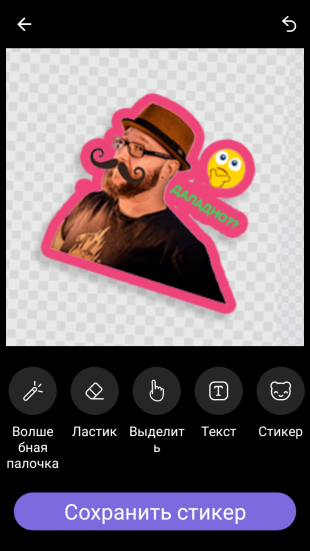
Пользователи Viber могут с лёгкостью создавать уникальные стикеры прямо внутри приложения. Причём мессенджер позволяет размещать их в публичном каталоге, где ваше творчество будет доступно всем желающим.
Пока редактор наклеек добавили только в Android-версию Viber. Чтобы воспользоваться им, откройте любой чат, нажмите на значок стикеров, затем на плюс и выберите «Создать стикеры». Вы можете вставить любое изображение из галереи, вырезать из него нужный фрагмент, добавить текст и различные украшения.
8. Отправляйте фото в высоком качестве
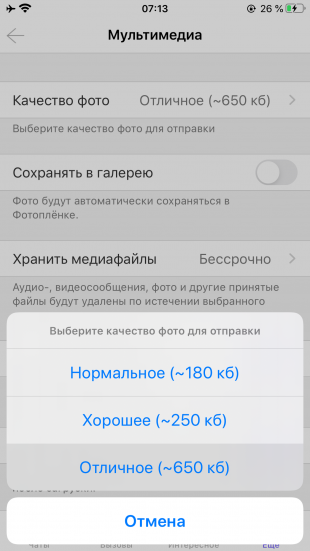
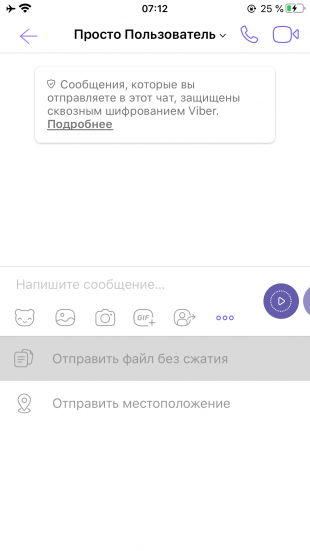
По умолчанию Viber сжимает отправленные снимки до «хорошего» качества. Если хотите, чтобы изображения выглядели лучше, нажмите «Ещё» → «Настройки» → «Данные и мультимедиа» → «Качество фото» и выберите «Отличное».
Вы также можете отправлять изображения в максимальном качестве. Для этого в меню чата нажмите на троеточие, затем «Файл» (Android) или «Отправить файл без сжатия» (iOS) и выберите нужные фото в галерее.
9. Совершайте групповые звонки
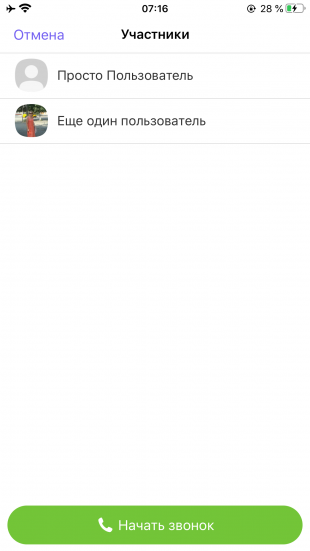
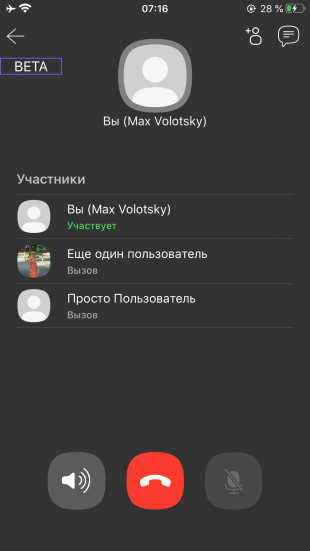
Viber стал популярен во многом благодаря возможности совершать бесплатные интернет-звонки. Изначально мессенджер соединял только двух пользователей, но, начиная с прошлого года, вы можете общаться голосом с четырьмя собеседниками одновременно.
Чтобы организовать беседу с несколькими людьми, сначала откройте список чатов. Затем воспользуйтесь круглой кнопкой и выберите «Новая группа» (Android). Или просто нажмите на иконку в правом верхнем углу (iOS). Отметьте до четырёх собеседников и нажмите на фиолетовую галку или «Готово».
Чтобы позвонить выбранным людям, войдите в созданную группу и воспользуйтесь иконкой в виде трубки.
10. Отключите сохранение файлов в галерее
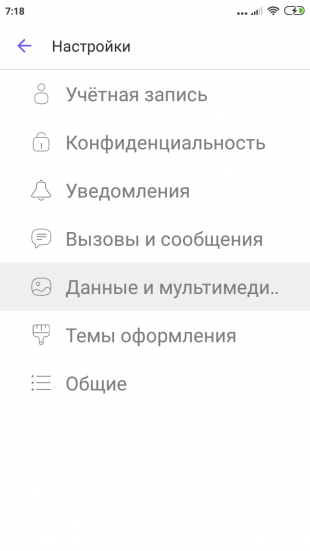
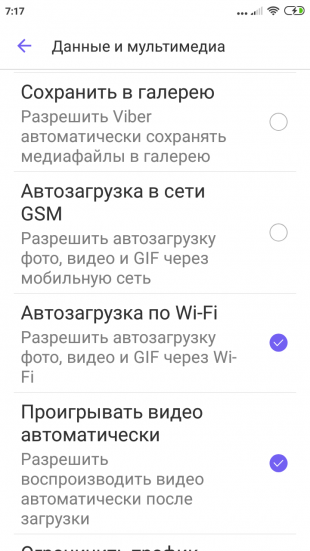
Viber может автоматически сохранять в галерею все присылаемые вам видео и снимки. В версии для Android эта функция активна по умолчанию. Отключите её, если не хотите, чтобы мессенджер забивал память устройства медиафайлами. Нажмите «Ещё» → «Настройки» → «Данные и мультимедиа» и снимите флажок с пункта «Сохранить в галерею».









